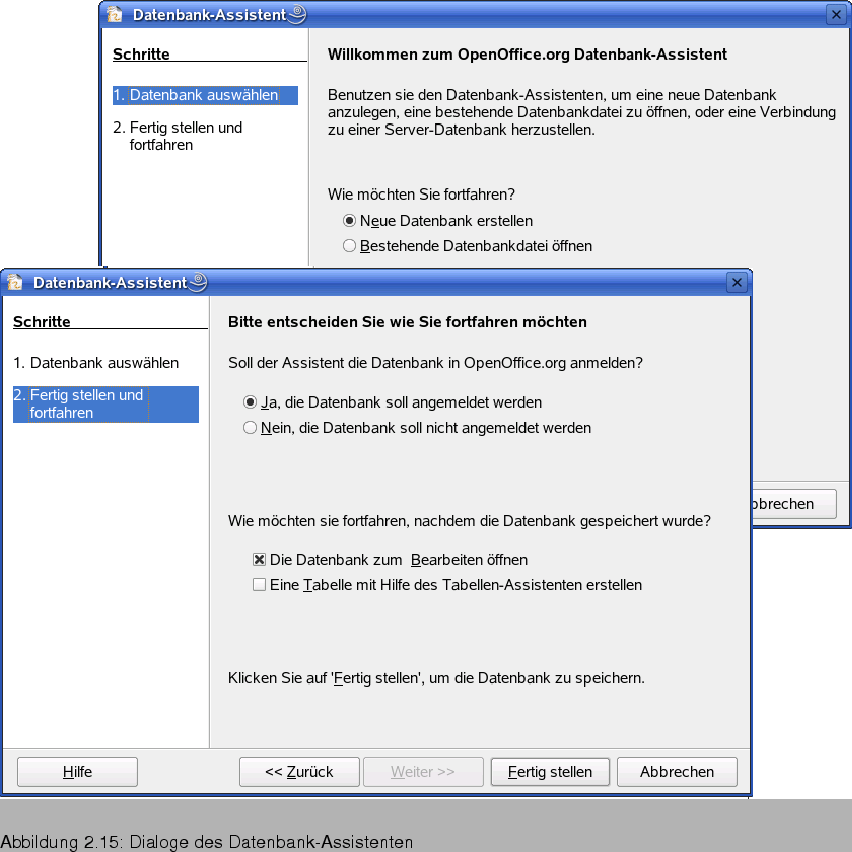Weiter: 2 Eine bestehende Datenbank
Hoch: 2 Datenbanken in Base
Zurück: 2 Datenbanken in Base
|
Zum Anlegen einer neuen (HSQL-)Datenbank im Model Base benutzen Sie
folgende Schritte:
- Rufen Sie Base (z.B. über das Startmenü) auf. Alternativ
können Sie in einem beliebigen OpenOffice.org-Modul das Menü der
Schaltfläche Neu öffnen und dann den Eintrag Datenbank
wählen (Abb. 2.14).
- Base startet dann einen Assistenten, der Sie durch die Schritte zum Anlegen der neuen Datenbank führt. Markieren Sie das Optionsfeld Neue Datenbank erstellen (Abb. 2.15, oben rechts) und klicken Sie auf die Weiter-Schaltfläche.
|
- Markieren Sie im Folgedialog (Abb. 2.15, unten links) die gewünschten Optionen und schließen Sie den Assistenten über die Fertig stellen-Schaltfläche.
Die Option Ja, die Datenbank soll angemeldet werden bewirkt, dass Base die neu angelegte Datenbank in StarOffice/OpenOffice.org anmeldet. Dann stehen die Datenbankinhalte über Felder (z.B. im Writer) zur Verfügung. Standardmäßig ist diese Option markiert.
Weiterhin können Sie im zweiten Dialogschritt des Assistenten durch Markieren des Kontrollkästchens Die Datenbank zum Bearbeiten öffnen angeben, dass dieser die Datenbank zum Bearbeiten öffnet. Dann wird das Base-Hauptfenster mit dem Inhalt der Datenbank eingeblendet. Sie können danach auf Tabellen, Berichte etc. der Datenbank zugreifen. Ist die Option nicht markiert, wird Base ggf. nach dem Anlegen der Datenbank oder nach dem Definieren der Tabellen geschlossen. In diesem Fall müssen Sie die Datenbank später manuell in Base öffnen, bevor Sie auf deren Tabellen zugreifen können.
Um eine Datenbank nutzen zu können, müssen Sie nach dem Anlegen der .odb-Datei mindestens eine Datenbanktabelle definieren. Die Definition der benötigten Tabellenstrukturen kann manuell oder mit dem Tabellen-Assistenten erfolgen. Um den Assistenten zum Tabellenentwurf aufzurufen, müssen Sie im zweiten Dialogschritt die Option Eine Tabelle mit Hilfe des Assistenten erstellen markieren.
Nach dem Anklicken der Fertig stellen-Schaltfläche erscheint das Dialogfeld Speichern unter. Wählen Sie im Dialogfeld den Zielordner für die Datenbank und geben Sie den Namen der Datenbankdatei ein. Sobald Sie das Dialogfeld über die Speichern-Schaltfläche beenden, legt Base die Datenbankdatei im Zielordner an.




Next: 2 Eine bestehende Datenbank
Up: 2 Datenbanken in Base
Previous: 2 Datenbanken in Base
Nicolaus Millin
2007-08-11
![\begin{wrapfigure}[10]%
{l}%
[3ex]%
{0.39\textwidth}%
\vspace{-9pt}
\spfigl{0.36}{Bld19_01.eps}{Erstellen einer neuen Datenbank in Base}{_B19_01}
\end{wrapfigure}](img70.png)